在EXCEL和WPS表格里实现邮件合并功能
2020/3/21 22:06:09 0人评论 10635次OFFICE邮件合并:在Office中,先建立两个文档:一个WORD包括所有文件共有内容的主文档(比如未填写的信封等)和一个包括变化信息的数据源EXCEL(填写的收件人、发件人、邮编等),然后使用邮件合并功能在主文档中插入变化的信息,合成后的文件用户可以保存为Word文档,可…
附件下载
- 下载
邮件合并案例.zip
文件类型:zip 大小: 50.64MB 下载:655次 所需积分:0
在EXCEL中如何实现类似的邮件合并功能呢,在艾敦制表神器中有一个邮件合并功能,下面我就来演示一下如何操作,可以下载本文附件参照说明进行演练

点击菜单中的邮件合并,选中邮件合并第一项,EXCEL/WPS表格邮件合并,就可以进行表格之间的邮件合并
邮件合并表格类型一共分三种类型
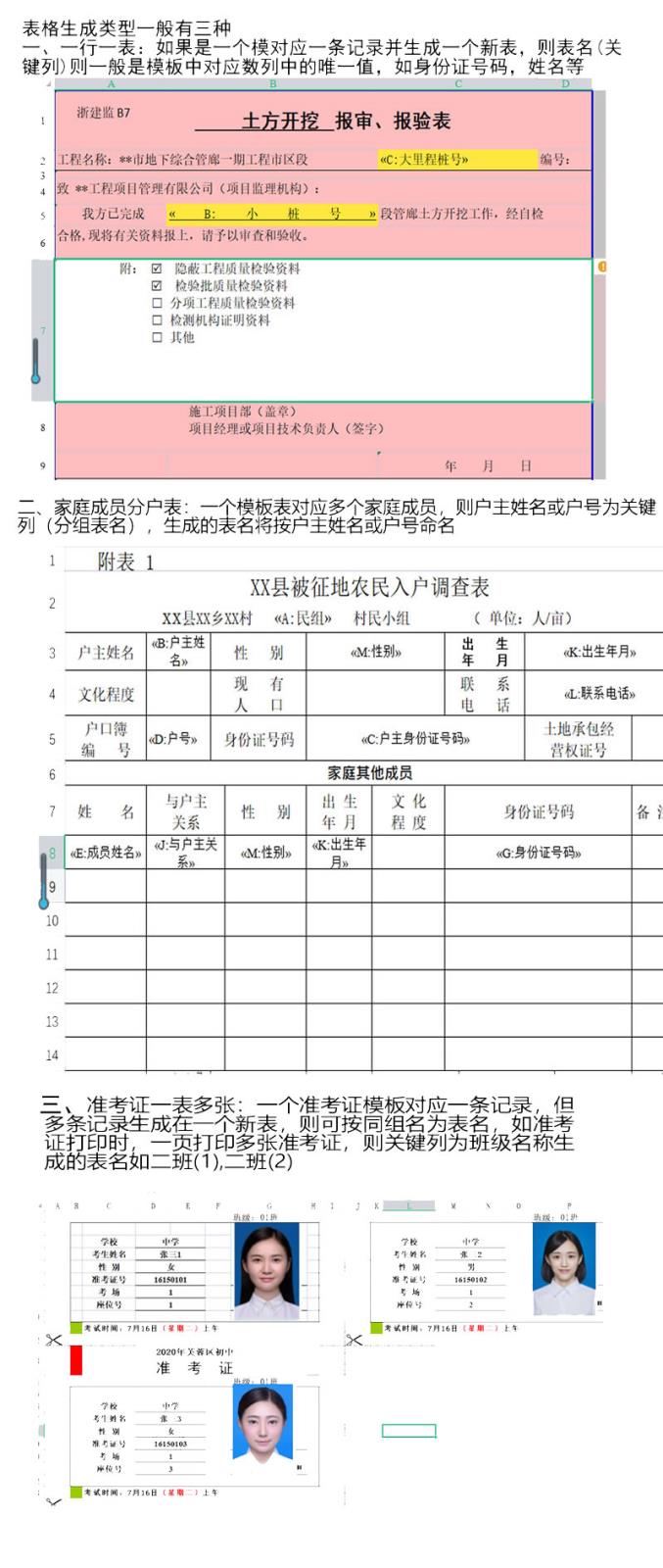
一 一户一表按姓名生成个人审批表 按数据源表中的每一个人生成一个登记卡
数据源表:


上表是一个退出人员登记卡,一个人一张表,就是一行一表 邮件合并时必须点击选择为一行一表
«B:身份证号» 为插入的合并域,表示插入的数据对应为数据源表的B列身份证列 关键值为姓名,表示生成的表名字为姓名
生成位置表示生成的新表(按空白模板填好数据的表)的位置,新文件就是在模板所在目录
注意合并域需要选中相应模板表格和数据源表后,然后点击选中模板中需要填充数据的单元格,再点击新增合并域,会弹出一个小窗口
选择合并域类型,一般为文本,选择对应的数据源列,继续选中其他单元格,插入合并域,然后点击这个小窗口右上角的勾,返回到主界面

主操作界面演示图 模板和标签区域为自动计算,一般不需要改动

生成结果
:
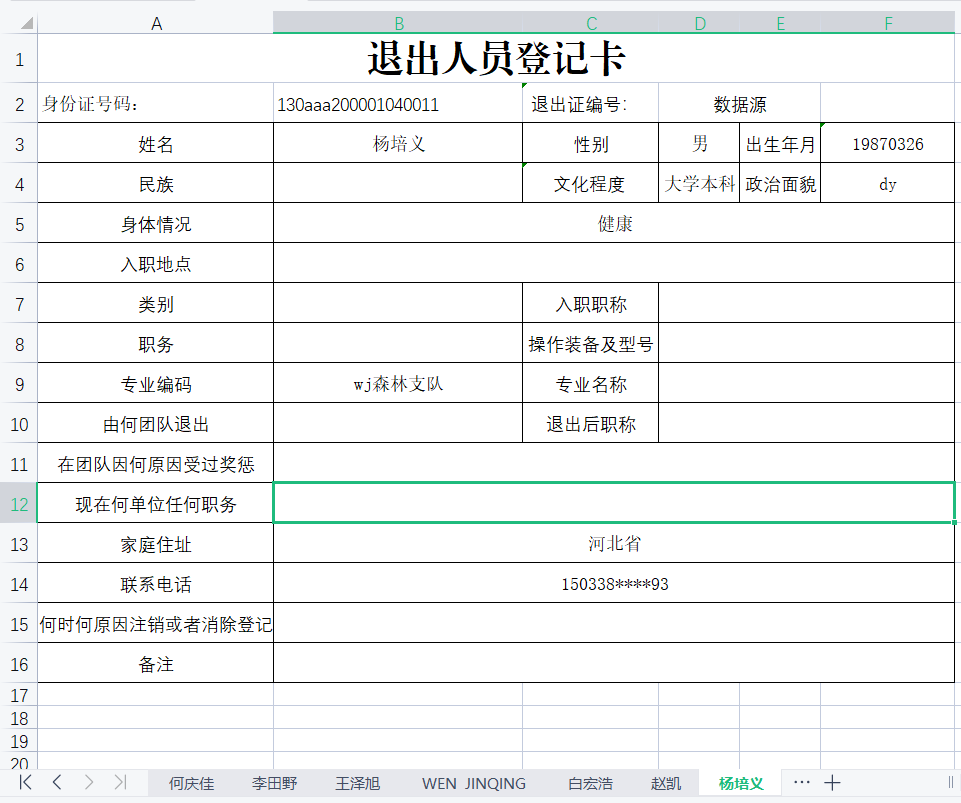
二、按户主生成户籍信息表
有如下系统里导出来的数据

,要求生成按户主为单位的农民入户调查表

选择好模板和数据源表后,在模板上选上需要填报的单元格,点击操作界面上的新增合并域,选择对应数据列
就成功插入了合并域

如果户主不是排在家庭成员第一个,则需要表头/表尾进行定位

生成结果如下:

三、准考证一表多张
准考证数据源表

准考证模板
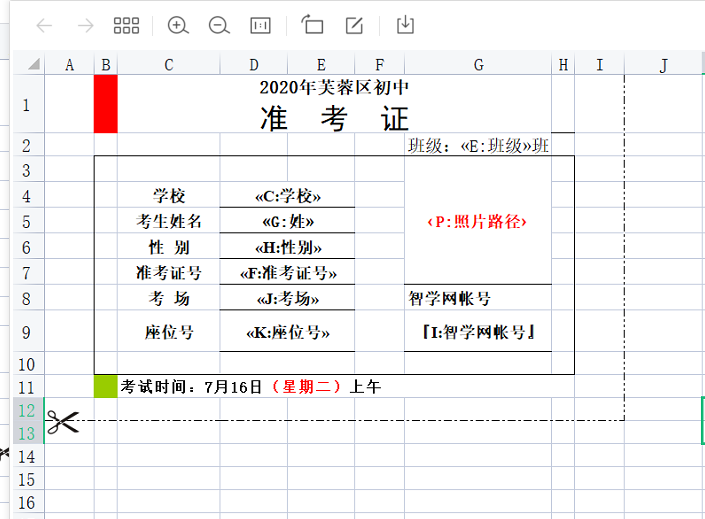
如果一个表格里需要打印4张准考证,设置标签行数和列数,相片路径也要指定
指定路径里面有按姓名命名的相片

如果不懂请 QQ:42345670 微信 wenjinqing123联系
标签:表格,数据源,合并,WPS,模板,EXCEL,邮件 From: https://www.cnblogs.com/e23top/p/17306383.html